11 フィクスチャの制御
フィクスチャの制御は、grandMA を使用する上で最も重要な事柄の1つです。
プリセット(タイプ)コントロールバー
フィクスチャを制御する際に要となるのがこのプリセット・コントロールバーです。

これによって、エンコーダに対するプリセットタイプの割り当てを制御できます。
あらゆるフィクスチャは、異なる機能部分に分けられています。これは、プリセットタイプと呼ばれます。
バーは、アクセスできるプリセットタイプだけを表示します。Mac 700 を追加する前には、バーに 'Dimmer' ボタンしかなかったことに気付いたかもしれません。
フォーカスを他に移すと、バーが隠れる場合があります。しかし、Fixture シートや Channel シートのどこかを押せば、いつでもバーを呼び戻せます。
フィクスチャを選択すると、バーのボタンで、それを囲む枠が灰色から明緑に変わるものがあります。この明緑の枠は、選択されてたフィクスチャに対して使用できるプリセットタイプを表しています。プログラマをクリアしてからチャンネル1を選択すると、'Dimmer' ボタンの枠だけが明緑になるのが分かるでしょう。
ムービングライトの操作
フィクスチャを制御するためには、それを選択する必要があります。フィクスチャ 111 で試してみましょう。 プログラマをクリアしてから、1 1 1 Please と押してください。このフィクスチャが選択されます。
Dimmer
以前のトピックで学んだ方法によって、ディマーの値を設定できます。あるいは、バーをタップして Dimmer プリセットタイプを選択し、左のエンコーダを回すことでも点灯できます。
Position
バーをタップして Position を選択します。選択したプリセットタイプに従って、エンコーダの機能がどのように変わるかに注目してください。"Position" では、エンコーダが下のようになります。

エンコーダを回すと値が変化します。またエンコーダを押しながら回すと、より速く値が変化します。エンコーダを回したときの動きをより小さくしたい(分解能を上げたい)場合は、値の右隣にある "Normal/ Fine/ Ultra" ボタンで切り替えられます。
プリセット・コントロールバーのボタンには、赤や灰色の四角が表示されていることに注目してください。 赤は、そのプリセットタイプの値が変更されていることを示していて、'Store' キーを押すと(今は押さないでください)、これらの値が保存されます。
Gobo
バーで Gobo ボタンをタップしください。今度は、最初の "G1" というエンコーダを、回す代わりに短く押します。すると "電卓(Calculator)" ポップアップが表示されます。これは、グラフィック・インターフェースによってアトリビュートに値を入力するためのポップアップです。"Gobo 1" を選択すると以下のようになります。
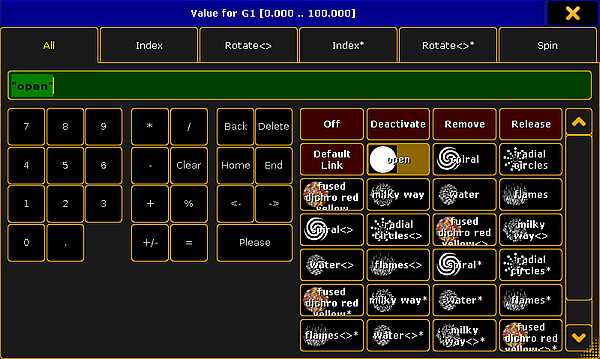
数字などの通常ボタンの隣には、選択したものに応じて多数のボタンが表示されます。Gobo が選択されていると、種々のゴボのすべてに簡単にアクセスできます。例えば "Water" というゴボを選択してみてください。
フィクスチャに複数のゴボホイールがある場合は、"Feature" ボタンによって他のものを選べます。
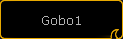
フィーチャを切り替えるには、テキスト部分(Gobo1)をタップしてください。右下角に小さな "波形" マークがある画面ボタンは、スワイプ機能を持っています。ボタンを押すかクリックしたまま、枠の外へ動かしてから離してください。選択可能な項目のリストが開きます。
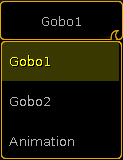
ここで、制御したいフィーチャをタップして選べます。
Color
最後に紹介するのは、色の制御方法です。
Color プリセットタイプ・ボタンを押してください。最初にあるのは、"C1" (カラーホイール1)アトリビュートです。これは、先ほど見た Gobo などと同じように働きます。
"Feature" ボタンで "MixColor" を選択してみてください。これによって、最初の3つのエンコーダに、R (Red)、G (Green)、B (Blue) が順に割り当てられ、これら3つのアトリビュートを手動で制御できます。
Color を操作する場合、特殊ダイアログを利用することもできます。プリセットバーと右側エンコーダのラベルとの間に、"Special Dialog" という小さなボタンがありますので、これをタップしてください。
"Color Picker" と呼ばれるポップアップが開きます。カラー領域の任意の位置をタップすると、その色がフィクスチャに設定されます。
これは、デフォルトとして MixColors を使用し、カラーホイールを開いて白に設定します。
Color Picker には、以下のような4つのモードがあり、画面の右側にあるボタンで切り替えられます。
Fader:
ここでは、フェーダを用いて、HSB(色相・彩度・明度)、CMY(シアン・マゼンタ・イエロー)、または RGB(レッド・グリーン・ブルー)という3つの方式で色を指定できます。
HSB:
カラー領域で色を選べます。
Swatch Book:
ここでは、主要なフィルタのメーカの一覧と、その色見本を用いて色を選べます。100%正確ではありませんが、かなり近い色が得られます。
Raw Faders:
フェーダによって、MixColors に直接アクセスできます。実際のフィクスチャが内部的にCMYカラーシステムを用いていても(例: Mac700)、デフォルトでは RGB として表示されます。これは、Setup で変更できます。
フィクスチャがどのようなカラーシステムを使っているかにかかわらず、Color Picker の外観は同じです。例外は、"Raw Faders" です。複数色のLEDフィクスチャを用いている場合、より多くのフェーダが表示されるかもしれません。
Fixture シートが変化し、フィクスチャが出力中のものを常に表示していることに注目してください。
フィクスチャの制御を何度か試してみてください。終わったら、プログラマをクリアし、次のページ に進みましょう。